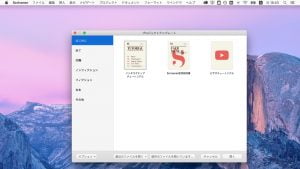当ブログは「note」に移行します。
新しい投稿は「note」にアップしています。
フォロー、ブックマーク、RSSでの登録、よろしいお願いします!
Scrivener3で、新規プロジェクトはテンプレートの空欄から作成すると、真っさらなプロジェクトが立ち上がる
当ページのリンクには、アフィリエイトリンクが含まれています。
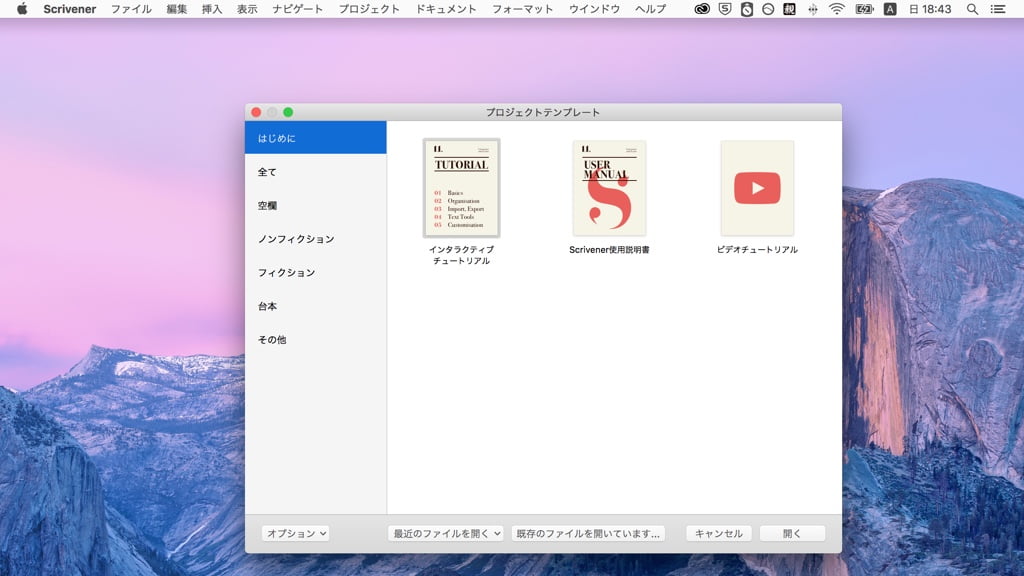
「Scrivener3」を立ち上げると、プロジェクトテンプレート画面が表示されます。
たくさんのテンプレートがあらかじめ用意されています。
しかし、どれを選んで始めたらいいのか。ほとんどが英語圏向けのテンプレートばかり。
日本語で使用する場合は、真っさらな状態のテンプレートを選択しましょう。
目次
新規プロジェクトは空欄から作成する方法
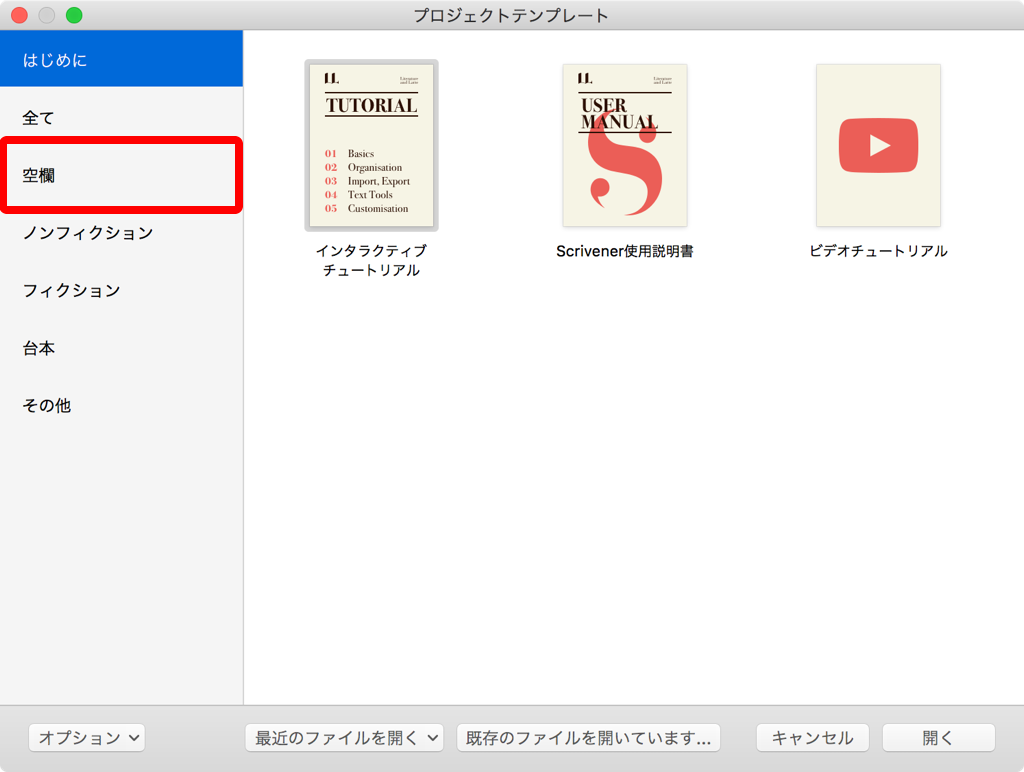
「はじめに」タブにあるテンプレートは、「チュートリアル」や「説明書」となっています。
日本語でタイトルが表示されていますが、中身は英語です。
日本語でプロジェクトを始める場合は、ゼロベースで立ち上がるものを選ぶと良いです。
空欄を選択します。
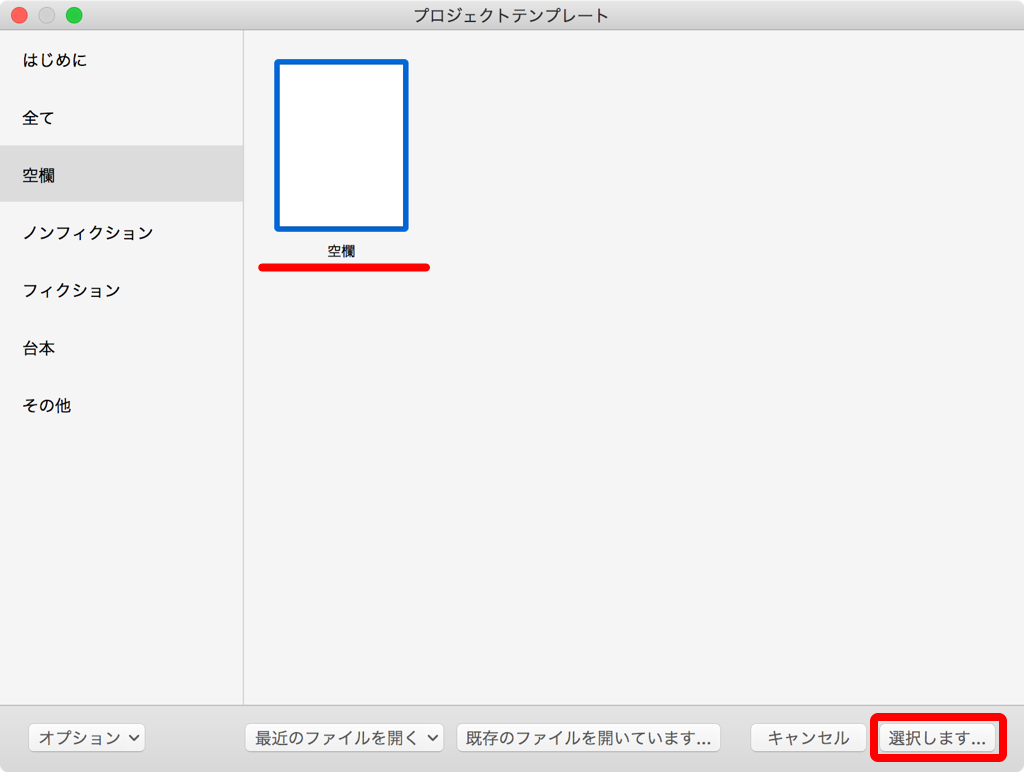
さらに、空欄というテンプレートを選びます。
そして、右下の選択しますボタンをクリックします。
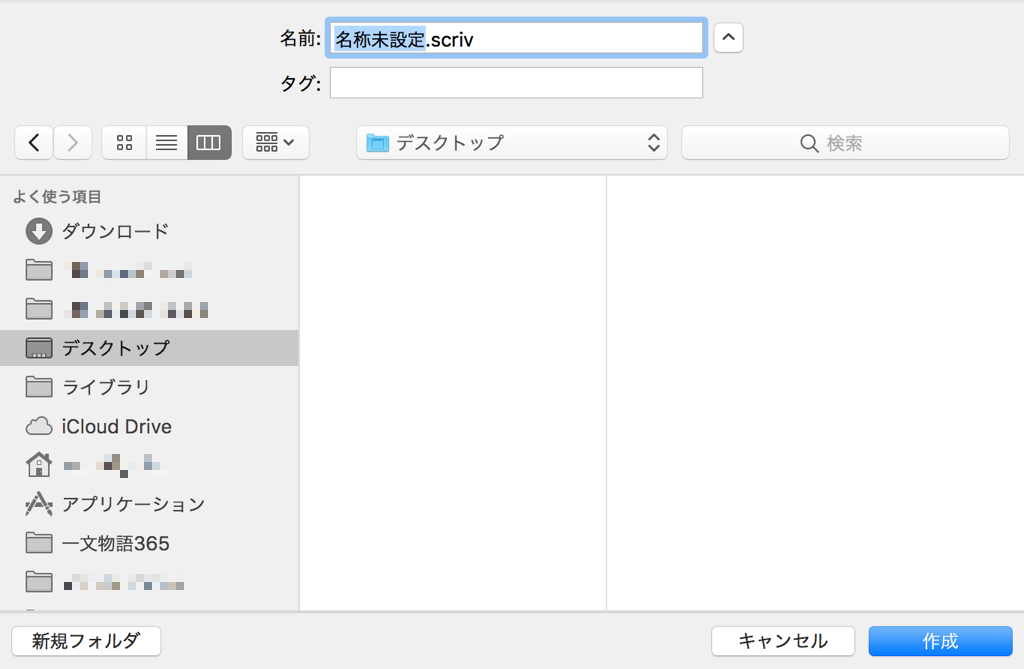
新規ファイル作成画面になるので、ファイル名をつけて、保存場所を選んで、作成します。
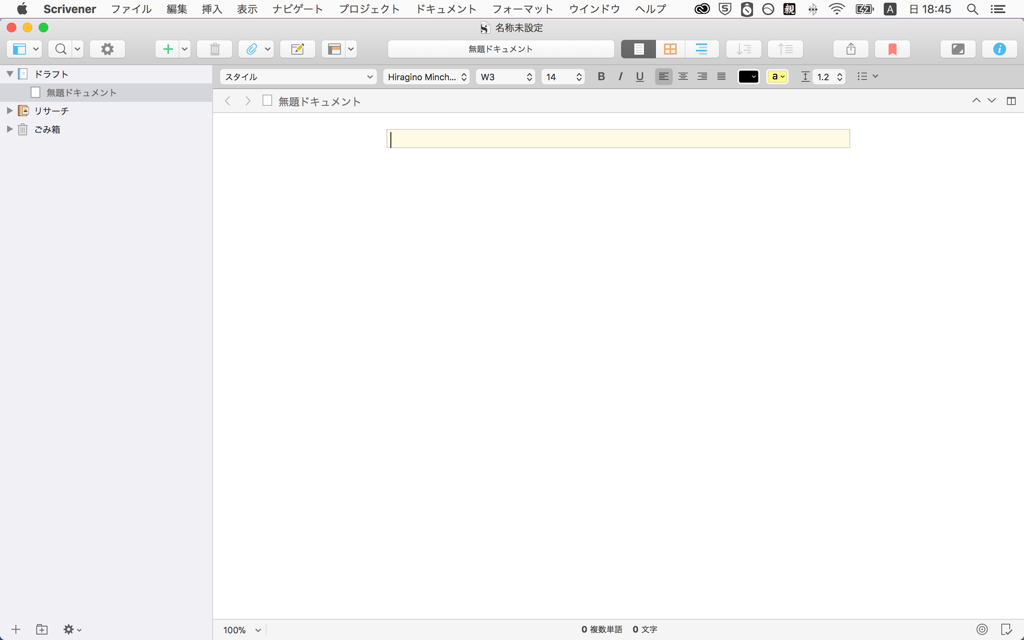
真っさらな状態のプロジェクト画面が立ち上がります。
まとめ
「Scrivener」に用意されているテンプレートは、英語圏向けのものが多いです。
日本語で作成する場合は、空欄を選択して、新規プロジェクトを立ち上げましょう。
ゼロベースから自分なりに構築していくことをオススメします。
著:向井 領治
¥2,156 (2025/07/17 20:21時点 | Amazon調べ)
Scrivenerに関する記事